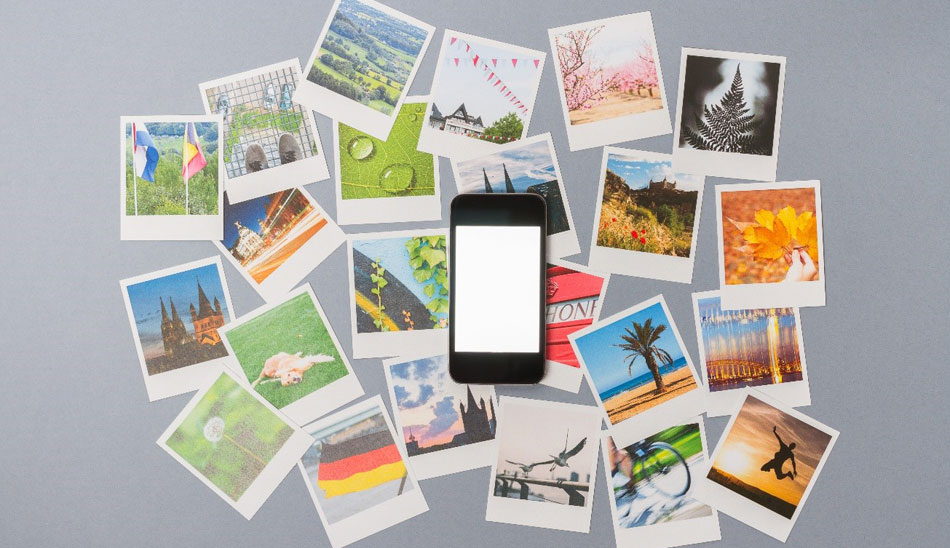/更新:2024年07月03日
公開:2022年01月07日
/更新:2024年07月03日
公開:2022年01月07日
ネガフィルムを見る方法!アプリやスキャナー、デュープなど各方法を徹底解説
- # デジタル化# 写真# ネガ# フィルム

フィルムカメラで撮影したネガフィルム。しかし、プリント前に撮影した写真を見るにはどうしたらよいのでしょうか。そこで今回は、スマホの無料アプリやデジタル一眼レフカメラなどを用いたネガフィルムを見る方法を4つご紹介します。予算や見たいフィルムの量をもとに、ぴったりな方法を見つけましょう。
ネガフィルムを見る方法4つ
| 方法 | 品質 | コスト | 手間 |
|---|---|---|---|
| スマホのスキャンアプリを使用する | △ | ○ | ◎ |
| フィルムスキャナーを使用する | ○ | △ | △ |
| デジタルカメラで複写(デュープ)する | ◎ | △ | ○ |
| フィルムデジタル化サービスに依頼する | ◎ | ○ | ◎ |
家で手軽に始められるアプリから、本格的なデジカメでの複写(デュープ)まで、ネガフィルムを見る方法はさまざまです。基本的にコストと品質は比例するので、何を大切にするか自分の基準に沿って選びましょう。

【ネガフィルムを見る方法1】スマホのスキャンアプリを使用する
【スキャンアプリはこんな人におすすめ】
- 費用をかけたくない人
- お手軽にフィルムを見たい人
- 見たいフィルムの量があまり多くない人
スキャンアプリは費用をかけずに手軽にフィルムを見るために最適な方法です。しかし、1枚ずつ撮影する必要があるので、大量のフィルムを見たいという人には適さないでしょう。
代表的なスキャンアプリ
- NEGAVIEW PRO
- PhotomyneによるFilmBox
※掲載情報は2021年12月時点のものです
日本語での説明に対応した二つのフィルムスキャンアプリをご紹介します。「NEGAVIEW PRO」は撮影したフィルムをその場で編集できるのが特徴。カラーとモノクロの切り替えもワンタッチで行うことができます。「PhotomyneによるFilmBox」はフィルム撮影時に独自のアルゴリズムで自動補整。可能な限りで最高の状態の写真に仕上げてくれるでしょう。
スキャンアプリでネガフィルムを見る手順
- スマホでアプリをダウンロードして起動する
- アプリでの写真・カメラの使用を許可する
- アプリを起動したままスマホのカメラでネガフィルムを撮影する
「ネガフィルムを見たい!」と思ったら、その場ですぐにアプリをダウンロードできる手軽さが特徴のスキャンアプリを使用した方法。アプリをダウンロードしたら、あとは指示に従ってカメラで撮影するだけの3ステップで簡単にネガフィルムを見ることができます。
【ネガフィルムを見る方法2】フィルムスキャナーを使用する
【フィルムスキャナーはこんな人におすすめ】
- フィルムのデータ化も同時にしたい人
- データの本格的な補正もしたい人
同時にフィルムのデータ化や、色補正、ピント調整などの補正ができるフィルムスキャナーを使った方法。スキャナーによって機能もさまざまなので、使いたい機能が搭載されたモデルを選ぶとよいでしょう。
フィルムスキャナーの種類
- フィルム専用タイプ
- フラットベッドタイプ
- シートフィードタイプ
フィルムのスキャンに特化した「フィルム専用タイプ」は、フィルムに特化している分、高い解像度で高画質のスキャンが可能です。比較的、効率的にスキャンできるので、大量のフィルムをスキャンしたい方にもおすすめです。
すでにプリントされた写真もスキャンしたい人は、「フラットベッドタイプ」を選ぶとよいでしょう。フィルムはもちろん、現像済みの写真や書類などもスキャンできます。ただし、フィルム専用タイプに比べると、解像度は劣るので注意しましょう。
「シートフィードタイプ」は、「フラットベッドタイプ」同様、イラストや書類などのスキャンに対応。解像度は劣りますが、素早い作業が可能で効率性に優れています。
フィルムスキャナー(フィルム専用タイプ)でネガフィルムを見る手順
- ネガフィルムをスキャナーのアタッチメント部分にセットする
- アタッチメントをスキャナー本体に差し込む
- スキャンボタンを押す
- フィルムがモニターにカラー画像として映し出される
スキャナーさえ用意してしまえば、手順は意外と簡単です。ネガフィルムをスキャナー本体に差し込んだあとは、画面を見ながら1コマずつ色や明るさの調整をすることができます。製品によって多少異なりますが、スキャナー本体に挿したSDカードを通してパソコンへのデータ保存も手軽に行えます。
【ネガフィルムを見る方法3】デジタルカメラで複写(デュープ)する
【デジタルカメラでの複写(デュープ)はこんな人におすすめ】
- デジタル一眼レフカメラを持っている人
- 画質にこだわりたい人
- 見たいフィルムの量が多い人
ミラーレス一眼カメラやデジタル一眼レフを使って、フィルムを直接複写(デュープ)する方法。必要なものが多く、撮影後の編集作業も発生するので、コストと手間はかかりますが、画質にこだわって本格的にフィルムを見たい人におすすめです。
デジタルカメラでの複写(デュープ)に必要なもの
- デジタル一眼レフカメラ
- マクロレンズ
- フィルムデジタイズアダプター
- ライトボックス
- 画像加工用ソフト
デジタル一眼レフカメラや近距離撮影用のマクロレンズをもともと持っている人も多いかもしれません。複写(デュープ)にはさらに、撮影したいフィルムをレンズの前の決まった場所に固定するフィルムデジタイズアダプターや光源を確保するためのライトボックスが必要です。また、複写(デュープ)で撮影したフィルムの写真は、色調や反転処理などを後から修正する必要があります。画像加工用のソフトも準備しておくとよいでしょう。
デジタルカメラで複写(デュープ)してネガフィルムを見る手順
- デジタル一眼レフカメラにマクロレンズをセットする
- デジタル一眼レフカメラにフィルムデジタイズアダプターをセットする
- アダプターに撮影したいネガフィルムをセットする
- フィルムの奥に置いたライトボックスで光をあてながらネガフィルムを撮影する
- 撮影したデータをPCに取り込み、画像を加工する
光源の置き方や画角など、何かとコツが必要な複写(デュープ)による方法。撮影する際には、フィルムが画面いっぱいになるよう構図を決めると、データ化した後にトリミングをする手間を省くことができます。
【ネガフィルムを見る方法4】フィルムデジタル化サービスに依頼する
【フィルムデジタル化サービスはこんな人におすすめ】
- 時間と手間をかけたくない人
- 見たいフィルムの量が多い人
- 仕上がりの美しさを重視する人
- データの保存をしっかりしたい人
手軽に高品質なフィルムを見たい人はフィルムデジタル化サービスがおすすめです。カメラ販売店やフィルム販売店にネガフィルムを渡すだけで簡単にデータ化してくれます。データ保存の媒体はDVD、CD、クラウドストレージなどさまざまなので、ご希望の媒体に対応したサービスを選びましょう。
カメラのキタムラ「フジカラーCDサービス」もおすすめ!
フィルムからはもちろんのこと、写ルンですなどのレンズ付きフィルムからの現像・データ化を一括して行います。1枚のCDに対しフィルム5本もしくは200コマ分まで書き込めるので、大量のフィルムを一気に見たいという人におすすめです。
カメラのキタムラ「プロフォトDVDサービス」ならより高解像度で保存!
フィルムをさらに高解像度でデータ化して保存したい場合には「プロフォトDVDサービス」もおすすめ。600万画素相当の高解像度でDVD-Rに書き込みします。シートごとの保存はもちろんのこと、好きなコマを選んでデータ化もできるので、撮影に失敗した写真は省きたいという際も安心です。
カメラのキタムラ「ネガフィルム現像・プリント」ならスマホへの転送も!
フィルムの現像と同時にデータ化しCD内に保存します。オプションでスマホへの転送サービスも行っているので、フィルム写真をSNSでアップしたいという人にもぴったり。撮った写真がひと目で分かるインデックスプリントがあれば、フィルムに入っていた写真を一覧で確認することもできます。
撮影したネガフィルムを手軽に見よう!
撮影したネガフィルムを見る4つの方法をご紹介しました。画質や予算、かかる手間は方法によってさまざまです。自分の基準に合った方法を見つけて、フィルムカメラでの撮影を楽しみましょう。
カメラのキタムラでは、お店にフィルムを持ち込むだけで高画質のデータ化が可能です。最短1時間で仕上がるので、撮影帰りにすぐ現像した写真を楽しむことができます。画像のシェアやSNSへのアップ、パソコンでの編集など、利用したいシーンに合わせて多彩なサービスを選べるので、ぜひお近くのお店までご相談ください。
※記事の内容は記事公開時点での情報です。閲覧頂いた時点では商品情報や金額などが異なる可能性がございますのでご注意ください。
月間 人気記事ランキング (2023.6.1~6.30)
カメラのキタムラの関連するサービスはこちら

フジカラーCD
(現像時のデジタル変換)ネガフィルムを現像と同時にデジタルデータに変換してCDに保存。詳しく見る

プロフォトDVDサービス
現像済みフィルムや写真を高解像度でデータ化してDVDに保存。詳しく見る